FLAC konvertálása MP3-ba: Útmutató a kiváló minőségű hangtömörítéshez
Szeretné elkerülni, hogy a kiváló minőségű FLAC audiofájlok túl sok helyet foglaljanak el az eszközön? Átalakításuk széles körben kompatibilis MP3 formátumba megoldhatja ezt a problémát anélkül, hogy jelentős hangminőséget áldozna. Ebben az útmutató bejegyzésben végigvezetjük az átalakítás folyamatán FLAC-ból MP3-ba, lépésről lépésre. Mindent lefedünk a legjobb eszközöktől és tippektől a hatékony átalakításhoz, egészen a lehető legtöbb minőség megőrzéséig a folyamat során. Élvezze kedvenc dallamait bármely eszközön anélkül, hogy aggódnia kellene a tárhely miatt.
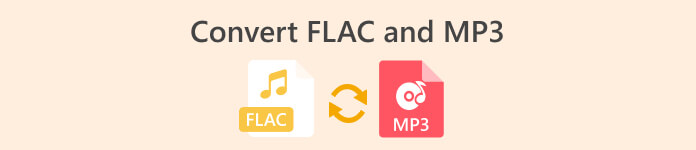
1. FVC Video Converter Ultimate
FVC Video Converter Ultimate egy átfogó videó konvertáló szoftver, amely nem csak a különféle videoformátumokat konvertálja, hanem támogatja a hangkonverziót is. Ez egy minden az egyben megoldás videók és hangfájlok konvertálására, letöltésére, szerkesztésére és írására. A videókonverziós képességein kívül az FVC Video Converter Ultimate képes audiofájlokat különböző formátumok között konvertálni, beleértve a FLAC-ból MP3-ba való konvertálást is. Támogatja a hangformátumok széles skáláját, mint például a WAV, AAC, M4A, WMA és még sok más. A FLAC-MP3 konverter használatának megismeréséhez kövesse az alábbi lépéseket.
1. lépés Telepítse a programot
Először is telepítenie kell a programot a számítógépére. Ehhez jelölje be az egyiket Ingyenes letöltés gombokat az eszköz letöltéséhez. Ezután kövesse a telepítővarázsló utasításait a telepítéshez. Ezután indítsa el a számítógépén, hogy megtekinthesse a tényleges felületet.
Ingyenes letöltésWindows 7 vagy újabb verzióhozBiztonságos letöltés
Ingyenes letöltésMacOS 10.7 vagy újabb verzió eseténBiztonságos letöltés
2. lépés: Adjon hozzá egy FLAC vagy MP3 fájlt
Ha MP3-at szeretne konvertálni FLAC-ra vagy fordítva, kérjük, adjon hozzá egy hangfájlt a pluszjel gomb megnyomásával a fő felületen. Tetszés szerint kiválaszthat egy vagy több hangfájlt. Ezt követően látnia kell a miniatűrjüket a fő felületen.
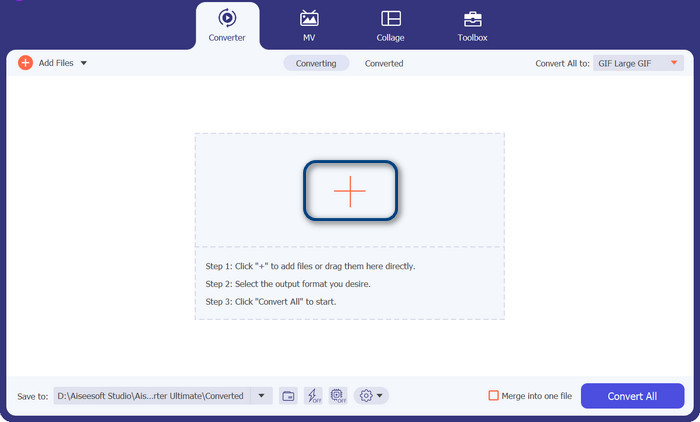
3. lépés Adja meg a kimeneti formátumot
Most jelölje be a Profil menüt az eszköz jobb felső menüjében. Ha megjelenik, válassza ki a Hang fülre, és keresse meg MP3. MP3-ról FLAC-ra konvertálásához válassza a lehetőséget FLAC formátumot kimeneti fájlként. Opcionálisan tetszés szerint szerkesztheti a kimeneti beállításokat.
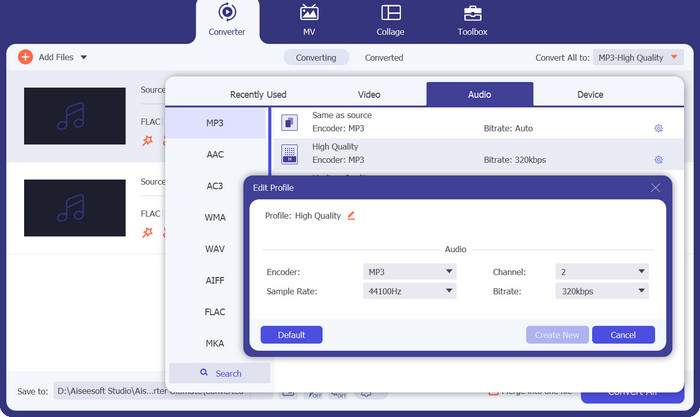
4. lépés. Konvertálás FLAC-ra
Ezúttal állítsa be azt a kimeneti mappát, ahol a kimeneti fájlokat tárolni kívánja. Az interfész legalsó részén található. Jelölje be, és adja meg a kimeneti mappát. Most, hogy minden be van állítva, nyomja meg a gombot Összes konvertálása gombot a konvertálás megkezdéséhez. Így használja ezt az MP3 konverter FLAC vagy FLAC MP3 konverter.
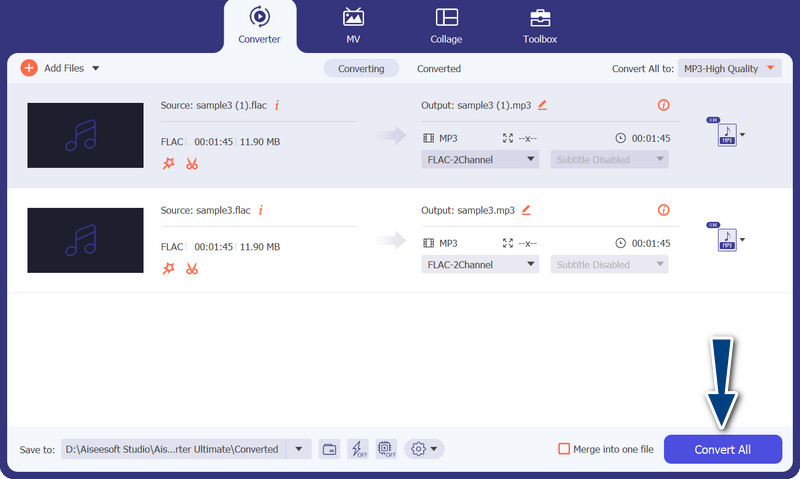
Előnyök
- Felhasználóbarát felületet és könnyen használható eszközöket biztosít a konvertáláshoz.
- A szoftver tartalmaz videók szerkesztésére szolgáló funkciókat.
- Gyors konverziós sebesség a minőség veszélyeztetése nélkül.
Hátrányok
- Ez egy fizetős FLAC-MP3 konverter.
- Az átalakítás minősége a forrástól függően változhat.
2. Ingyenes Online Video Converter
Ha ingyenes programot keres, és megtanulja, hogyan lehet FLAC-ot MP3-ra konvertálni online, fontolja meg annak használatát Ingyenes Online Video Converter. A címből adódóan segít a felhasználóknak a video- vagy audiofájljaik minden költség nélküli konvertálásában. Ezenkívül szabadságot ad a kimenet tetszés szerinti szerkesztésére. Ráadásul a konverziós sebesség sem hiányzik. Mindaddig, amíg van internet-hozzáférése, várhatóan megkapja a kívánt kimenetet. Az alábbi lépésenkénti útmutatóból megtudhatja, hogyan működik ez a FLAC–MP3 konverter ingyenes eszköz:
1. lépés. Nyisson meg egy webböngészőt, és lépjen a kívánt online videokonvertálóhoz.
2. lépés. A gombra kattintva Fájlok hozzáadása az átalakításhoz feltöltheti azt a FLAC fájlt, amelyet FLAC-ból MP3-ba szeretne konvertálni.
3. lépés A lehetséges formátumok listájából válassza ki a lehetőséget MP3 alatti kimeneti formátumként Hang formátum menü. Ezután válassza ki az MP3 fájl kívánt bitsebességét vagy kimeneti minőségét.
4. lépés Az átalakítási folyamat elindításához kattintson a gombra Alakítani gomb. A fájl méretétől és az internetkapcsolat sebességétől függően néhány perc is eltelhet, amíg vár az átalakítás befejeződésére.
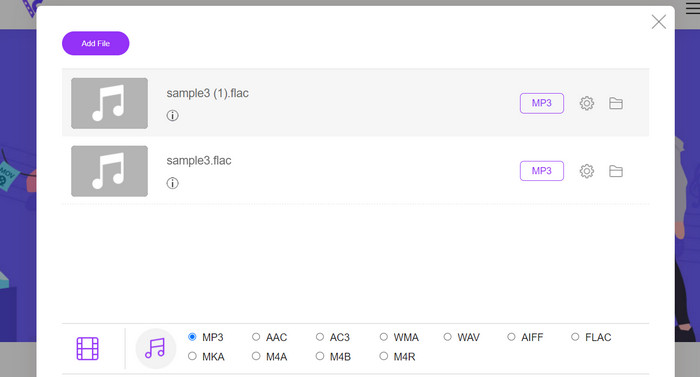
Előnyök
- Bármikor elérheti a legjobb ingyenes FLAC-MP3 konvertert.
- Minimális műszaki szakértelmet igényel.
- Időt és tárhelyet takaríthat meg a számítógépen.
Hátrányok
- Nem kínál ugyanolyan szintű testreszabást, mint az asztali szoftver.
- Stabil és gyors internetkapcsolatot igényel.
2. rész. Alakítsa át a FLAC-ot MP3-ra vagy az MP3-at FLAC-re mobileszközön
A File Converter egy iOS-eszközökhöz elérhető ingyenes mobilalkalmazás, amely lehetővé teszi különféle fájlformátumok konvertálását, beleértve az audio- és videofájlokat. Az alkalmazás egy egyszerű és könnyen használható felületet biztosít, amely lehetővé teszi a fájlok konvertálását további szoftverek nélkül. Az alkalmazás audio- és videoformátumok széles skáláját támogatja, beleértve a FLAC, MP3, WAV, M4A és még sok mást.
Ez azt jelenti, hogy gond nélkül konvertálhatja hang- és videofájljait egyetlen formátumból. A File Converter egyik kiemelkedő tulajdonsága, hogy képes kötegelt konvertálni a FLAC-t MP3-ba. Ez azt jelenti, hogy egyszerre több fájlt is konvertálhat, így időt és erőfeszítést takaríthat meg.
1. lépés. Az App Store-ból töltse le és telepítse a File Converter alkalmazást. Nyissa meg az alkalmazást, majd válassza ki a Hang választási lehetőség.
2. lépés. A rendelkezésre álló hangkonverziós lehetőségek listájából válassza ki a lehetőséget FLAC-ból MP3-ba.
3. lépés A konvertálni kívánt FLAC-fájlok hozzáadásához használja a + gomb. A fájlok hozzáadása után módosíthatja a konvertálási beállításokat, ha úgy dönt. A kimeneti minőség, bitráta és egyéb beállítások mind programozhatók.
4. lépés Az átalakítási folyamat megkezdéséhez érintse meg a Alakítani gombot utoljára. A konvertált MP3 fájlok helyileg az eszközön lesznek tárolva.
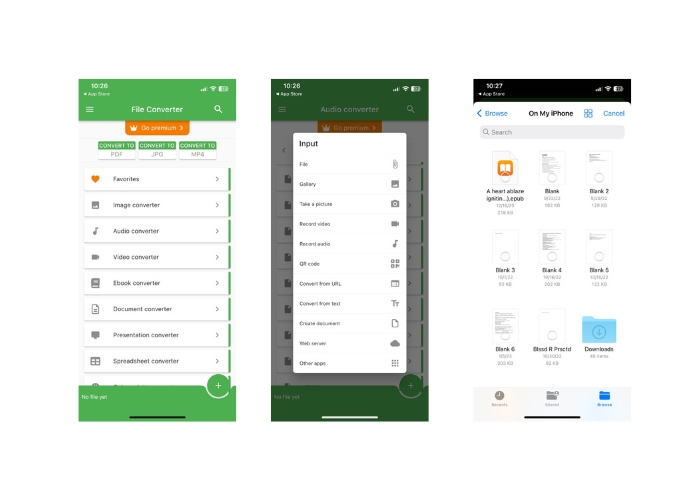
Előnyök
- Egyszerre több fájlt is konvertálhat.
- Az átalakítási folyamat viszonylag gyors.
Hátrányok
- A fájlméret korlátja 250 MB.
- Nem nyújt speciális lehetőségeket.
További irodalom:
WAV-ból MP3-ba - A legjobb 5 ingyenes konvertáló a WAV konvertálásához MP3-ba
A 3 legnépszerűbb FLAC metaadatszerkesztő Mac és Windows rendszeren [Frissítve 2023]
3. rész. GYIK a FLAC és MP3 konvertálásáról
Átalakíthatom a FLAC-ot MP3-má Macen?
Igen tudsz. Ha az iTunes telepítve van a Mac számítógépére, használhatja a FLAC fájlok MP3 formátumba konvertálására. Egyszerűen importálja a FLAC fájlokat az iTunesba, válassza ki a konvertálni kívánt fájlokat, majd lépjen a Fájl > Konvertálás > MP3 verzió létrehozása menüpontra. A konvertált MP3 fájlok az iTunes könyvtárába kerülnek.
Az Audacity kötegelt konvertálhatja a FLAC-ot MP3-ra?
Igen, az Audacity képes kötegelt konvertálni a FLAC fájlokat MP3 formátumba Mac rendszeren. Ehhez először nyissa meg az Audacity-t, és hozzon létre egy szerkesztési láncot, amely tartalmazza a Több exportálása parancsokat. A Több exportálása párbeszédpanelen állítsa be a fájltípust MP3 fájlok értékre, és konfigurálja tetszés szerint az MP3 exportálási beállításokat.
A FLAC MP3-ba konvertálása befolyásolja a hangminőséget?
Igen, a FLAC MP3 formátumba konvertálása némi veszteséggel jár a hangminőségben, mivel az MP3 veszteséges tömörítési formátum. Jó kódolóval és megfelelő beállításokkal azonban minimalizálhatja a minőségromlást, és így is megfelelő hangzású MP3 fájlt kaphat.
Következtetés
FLAC-ból MP3-ba A konvertálás kényelmes módja lehet a nagy hangfájlok könnyebben kezelhetővé tételének, miközben megőrzi a megfelelő hangminőséget. A munkához számos eszköz áll rendelkezésre, beleértve az asztali szoftvereket és a mobilalkalmazásokat, így a felhasználók könnyen megtalálhatják az igényeiknek megfelelő megoldást. Mindazonáltal fontos megjegyezni, hogy a veszteségmentes formátumról veszteséges formátumra, például MP3-ra való konvertálás elkerülhetetlenül a hangminőség némi romlását eredményezi, és a felhasználóknak mérlegelniük kell a különböző átalakítási módszerek előnyeit és hátrányait, mielőtt folytatnák. Összességében megfelelő gondossággal és a részletekre való odafigyeléssel a FLAC MP3 formátumba konvertálása hatékony módja lehet a nagy hangfájlok kezelésének.



 Video Converter Ultimate
Video Converter Ultimate Screen Recorder
Screen Recorder



